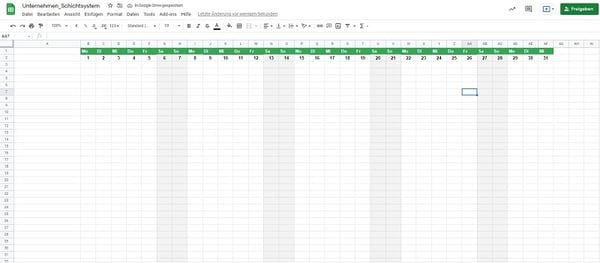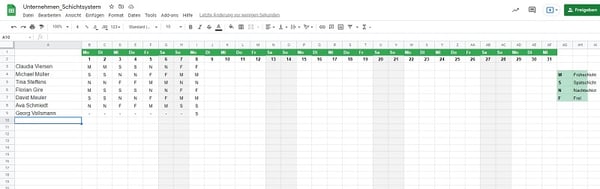Schichtpläne sind in allen Unternehmen unverzichtbar, in dem Mitarbeitende nach dem Rotationsprinzip arbeiten. Der Plan unterstützt nicht nur die Personalverwaltung und -organisation, sondern sorgt auch dafür, dass die Belegschaft jederzeit über ihre Arbeitszeiten informiert ist.
Durch einen gut organisierten Schichtplan - egal ob Schichtplan Software oder Excel - lassen sich chaotische Arbeitsabläufe vermeiden und die Übersicht im Unternehmen behalten. Wir erklären, wie man im Handumdrehen ein funktionales Mehrschichtsystem in Excel erstellt.
Was sind Mehrschichtsystem
Bei einem Schichtplan handelt es sich um eine tabellarische Übersicht über die geplanten Arbeitszeiten der Beschäftigten im Unternehmen (welche unterschiedliche Schichtmodelle es gibt findest du hier). Dieser lässt sich in einen monatlichen, vierteljährlichen oder jährlichen Plan aufschlüsseln.
Mit einem Arbeitszeitplan soll ein einfaches und effizientes rotierendes Produktionssystem geschaffen und sichergestellt werden, dass die zugewiesenen Stunden abgedeckt werden.
Daher ist eine übersichtliche und gut organisierte Aufstellung für Unternehmen, deren Beschäftigte nach diesem System arbeiten, unerlässlich.

In 5 Schritten ein Mehrschichtsystem in Excel erstellen
Ein Schichtdienstplan kann je nach den verschiedenen Parametern unterschiedlich aussehen, zum Beispiel:
- Nach der Anzahl der erfassten Mitarbeitenden (individuelle Pläne)
- Oder nach den von ihnen abgedeckten Zeiträumen.
Am einfachsten und gebräuchlichsten sind jedoch monatliche Tabellen für das gesamte Unternehmen.
Im Folgenden wird die Einrichtung beschrieben:
Schritt 1: Excel-Dokument öffnen
Im ersten Schritt muss ein Dokument in Excel erstellt werden mit einem leicht wieder zu findenden Namen. Bei Cloud-System wie Dropbox oder Google Drive lässt sich das Dokument leicht mit den Kollegen und Kolleginnen teilen. Genauso leicht lassen sich mit einer HR-Software Vorlagen im Dokumentenverzeichnis speichern, damit jeder Mitarbeiter automatisch auf seine Stunden zugreifen kann.
Schritt 2: Monatskalender erstellen
In der zweiten Spalte des Kalenders wird der Monat eingetragen. Trage in jede Zelle den entsprechenden Wochentag ein, einschließlich der Wochenenden.
Wir empfehlen, die Spalten der Wochenenden zu schattieren, damit sie leicht zu erkennen sind.

Schritt 3: Mitarbeiternamen angeben
In die oberste Spalte, beginnend in der Zeile direkt unter den Tagen, trägst Du die Namen aller Mitarbeiter*innen ein und markierst die Schichten, die der/die Mitarbeiter*in in dieser Woche arbeitet.
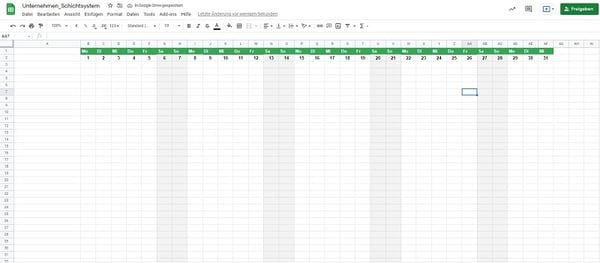
Schritt 4: Schichten eintragen
Zur Kennzeichnung der Früh-, Tages- oder Nachtschichten eignen sich einfache Kürzel. Hier steht zum Beispiel
- F für die Frühschicht,
- S für die Spätschicht
- N für die Nachtschicht.
Anschließend brauchst Du nur noch den jeweiligen Buchstaben in die entsprechende Zelle für die Schicht eintragen, in der der betreffende Mitarbeitende arbeitet.
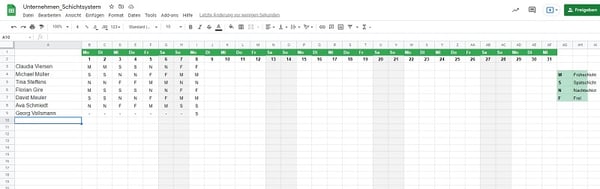
Schritt 5. Neue Datenblätter für jeden Monat erstellen
Für die Erstellung eines monatlichen Schichtplans empfehlen wir, nach und nach neue Datenblätter anzulegen. Auf diese Weise befinden sich alle Informationen in einem einzigen Archiv.
Und das war's dann auch schon mit dem funktionalen Mehrschichtsystem in Excel zur Organisation der Schichten. Nicht vergessen:
- Arbeitsruhezeiten der Mitarbeiter*innen respektieren.
- Keine Nachtschichten für mehr als zwei aufeinanderfolgende Wochen festlegen (Ausnahme: Der/die Arbeitnehmer*in verlangt danach).
- Zwischen zwei Arbeitstagen sollte ein Abstand von 12 Stunden Ruhepause eingehalten werden.
- Rechtzeitige Bekanntgabe der Schichten.
Du möchtest gerne besser auf Deine Schichtplanung vorbereitet sein? Dann lade Dir jetzt unsere kostenlose Schichtplan Vorlage herunter und erfahre mehr dazu auf unserem Blogbeitrag mit dem Name Excel-Vorlage zur Schichtplanung.
.jpg)